|
Photoshop制作秋天树叶飘落GIF动画
本教程主要是介绍使用PS制作Gif动画效果,制作的时候先在Photoshop里面作好动画的几贞图片,然后再用IR制作成连贯的动画效果。
原图 |
| 1.选择多边形套索工具(shift+L),套出一片枫叶(选区必须闭合) |

<图1> |
| 2.复制选区(ctrl+J),按住ctrl+鼠标拖拽到原枫叶下方位置 |

<图2> |
| 3.按住ctrl+alt+鼠标拖拽,继承复制出枫叶的凋落走向 |

<图3> |
4.完成整个枫叶凋落过程以后
CS2版本用户:shift+鼠标点击第一片枫叶和最后一片枫叶,将其选中,然后按ctrl+G编组
CS2以下版本用户:点击图层缩略图前的链接按钮,将所有的枫叶图层链接起来,图层-新建-图层组来自链接图层 |

<图4> |

<图6> |

<图7> |
| 6.点击“在ImageReady中编辑”(shift+ctrl+M)按钮,窗口-动画,点击图层前的小眼睛,隐藏所有图层 |
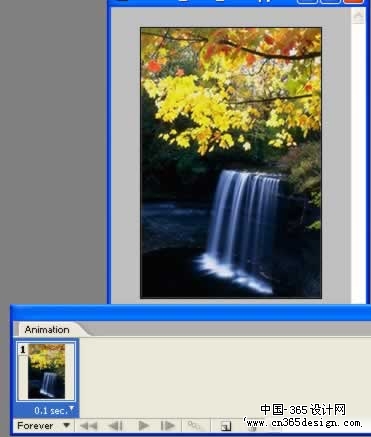
<图8> |
| 7.点击动画面板中“复制帧”按钮,新建第二帧,依次点击所有图层组缩略图左边“展开”三角按钮,点开第一片枫叶的小眼睛
|
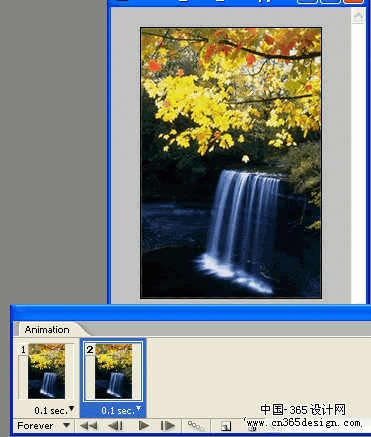
<图9> |
| 8.然后同样的方式制作第三帧,然后隐藏每个图层组中第一片枫叶小眼睛,使得每个图层组在一帧中只有一片枫叶可见 |

<图10> |
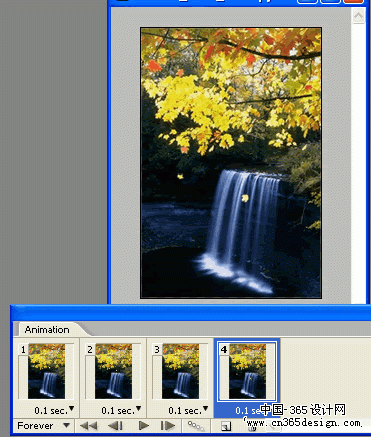
<图11> |
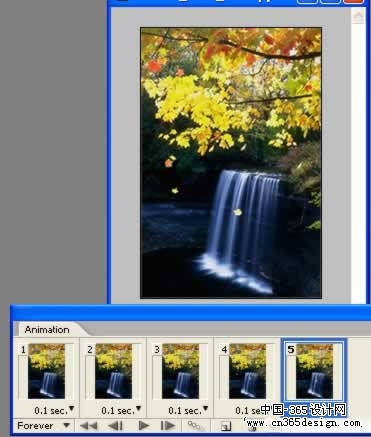
<图12> |
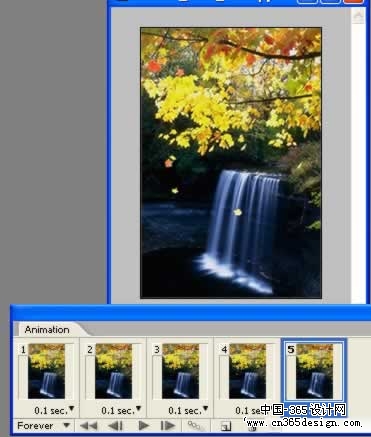
<图13> |
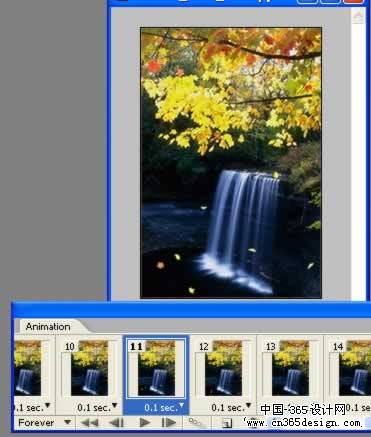
<图14> |
| 11.最后一帧中,将所有的枫叶隐去,只有背景图层可视 |
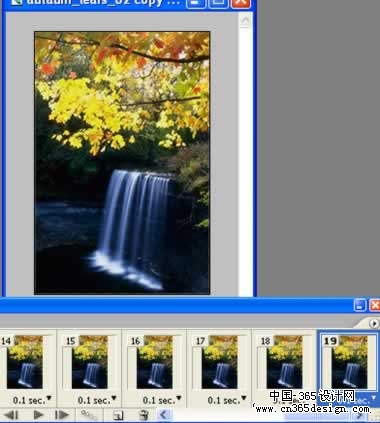
<图15> |
| 12.图层-优化,选择256色,GIF格式,文件-将优化结果存储为 |

<图16> |
返回类别: Photoshop教程
上一教程: Photoshop制作铁锈字
下一教程: 利用真人头像制作溶解的面具
您可以阅读与"Photoshop制作秋天树叶飘落GIF动画"相关的教程:
· Photoshop制作非主流GIF动画效果
· PS制作插画秋天树
· Photoshop制作美丽的光影树叶
· Photoshop简朴制作七星虫展翅动画
· Photoshop制作树叶上的露珠
|
